Vybr. sn. zař. a od. (přenos do smartphonu)
Snímky můžete přenášet do smartphonu výběrem snímků z fotoaparátu.
Pokud chcete spárovat fotoaparát a smartphone, přečtěte si nejdříve část „Párování fotoaparátu se smartphonem (Připojení smartph.) “.
Následuje postup přenosu snímku aktuálně zobrazeného ve fotoaparátu.
-
MENU →
 (Síť) → [
(Síť) → [ Přip./Dál.sním.] → [
Přip./Dál.sním.] → [ Vybr. sn. zař. a od.] → [Velik. odes. snímku], [Cíl odes. RAW+J/H], [
Vybr. sn. zař. a od.] → [Velik. odes. snímku], [Cíl odes. RAW+J/H], [ Cíl odesílání] a [Film se Shot Mark] → požadované nastavení.
Cíl odesílání] a [Film se Shot Mark] → požadované nastavení.
-
Na obrazovce přehrávání zobrazte snímek, který se má přenést.
-
MENU →
 (Síť) → [
(Síť) → [ Přip./Dál.sním.] → [
Přip./Dál.sním.] → [ Vybr. sn. zař. a od.] → [
Vybr. sn. zař. a od.] → [ Odeslat] → [Toto foto].
Odeslat] → [Toto foto].
- Obrazovku [
 Odeslat] můžete zobrazit také stiskem tlačítka
Odeslat] můžete zobrazit také stiskem tlačítka  (Odeslat do smartphonu).
(Odeslat do smartphonu).
- Obrazovku [
-
Na svém smartphonu spusťte aplikaci Creators' App.
Zobrazí se hlášení indikující, že přenos byl zahájen.
-
Vyberte na smartphonu [OK].Snímek bude přenesen do smartphonu.
- I když probíhá přenos, můžete provést následující činnosti:*
- Snímání
- Činnosti z menu
- Pozastavení probíhajícího přenosu
- Obnovení nebo zrušení pozastaveného přenosu
- Plánování dalších přenosů
- Ikona
 (přeneseno) se zobrazí na snímcích, které byly přeneseny.*
(přeneseno) se zobrazí na snímcích, které byly přeneseny.*
- Několik snímků najednou můžete přenést výběrem jiného nastavení než [Toto foto] v [
 Odeslat].
Odeslat].
*Je-li verze systémového softwaru fotoaparátu (firmwaru) 2.00 nebo novější
- I když probíhá přenos, můžete provést následující činnosti:*
Podrobnosti o položkách menu
-
 Odeslat:
Odeslat: - Vybírá snímky a přenáší je do smartphonu.
([Toto foto]/[Vš. snímky v této skup.]/[Všech. s tímto datem]/[Všechny filtrované]
*/[Přidání podmínky filtru]/[Ruční výběr])
- Zobrazené volby se mohou lišit podle nastavení funkce [Stav filtru přehrávání] a vybraného obsahu.*
- Pokud vyberete [Ruční výběr], vyberte požadované snímky pomocí středu řídicího kolečka a pak stiskněte MENU → [Zadat].
-
* Je-li verze systémového softwaru fotoaparátu (firmwaru) 2.00 nebo novější
- Velik. odes. snímku:
- Vybere velikost souboru pro snímky, které se mají přenést do smartphonu. Soubor o původní velikosti JPEG/HEIF nebo soubor ekvivalentní 2M JPEG/HEIF lze přenést. ([Původní]/[2M])
- Cíl odes. RAW+J/H:
- Vybere typ souboru pro snímky, které mají být přeneseny do smartphonu, když jsou snímky pořízeny při možnosti [
 Formát souboru] nastavené na [RAW & JPEG] nebo [RAW & HEIF]. ([JPEG a HEIF]/[RAW]/[RAW+J a RAW+H])
Formát souboru] nastavené na [RAW & JPEG] nebo [RAW & HEIF]. ([JPEG a HEIF]/[RAW]/[RAW+J a RAW+H])
-
 Cíl odesílání:
Cíl odesílání: - Nastaví, zda se při přenosu videoklipu do smartphonu bude přenášet proxy video s nízkou bitovou rychlostí nebo původní video s vysokou bitovou rychlostí. ([Pouze zástupné]/[Pouze původní]/[Zást. & původ.])
- Pokud vyberete položku [Pouze zástupné], videa lze přenášet rychleji, než při přenášení původních videí.
- Film se Shot Mark:
- Vystřihne a přenese zadaný počet sekund z videa s polohou značky snímání nastavenou jako střed. ([Oříznout na 60 s]/[Oříznout na 30 s]/[Oříznout na 15 s]/[Neořezávat])
Filtrování snímků k přenosu ( Přidání podmínky filtru )
Snímky k přenosu lze filtrovat podle následujících podmínek:
- Cílová skupina: [Toto datum]/[Toto médium]
- Fotografie/Filmy: [Všechny]/[Pouze fotografie]/[Pouze filmy]
-
Cíl. sním. (Hodnoc.): [
 ]-[
]-[ ], [
], [ ]
]
-
Cílový film (
 ): [Všechny]/[Jen fil. Shot Mark]
): [Všechny]/[Jen fil. Shot Mark]
- Cíl. sn. (chráněné): [Všechny]/[Pouze chráněné sn.]
-
Stav přenosu *: [Všechny]/[Pouze nepřenesené]
* Snímky přenesené jejich výběrem na smartphonu jsou považovány za zatím nepřenesené.
* I když jste již přenesli klip pomocí značek snímání a poté nastavili ve videu další značku snímání, pokud je funkce [Film se Shot Mark] nastavena jinak než na [Neořezávat], všechny značky snímání vytvoří klipy, které budou znovu přeneseny jako dosud nepřenesené snímky.
Přidání značky snímání k videu
Pokud při nahrávání videa přidáte značku snímání, můžete ji použít jako značku pro výběr, přenos nebo úpravu videa. Chcete-li při nahrávání přidat značku snímání, přejetím prstem doleva nebo doprava na displeji zobrazte ikony dotykové funkce a pak se dotkněte  (Přidat Shot Mark1). Značku snímání můžete také přidat při přehrávání dotykem na
(Přidat Shot Mark1). Značku snímání můžete také přidat při přehrávání dotykem na  (Přidat Shot Mark1) na displeji.
(Přidat Shot Mark1) na displeji.
O ikonách přenosu
Tato část popisuje ikony, které se zobrazují, když je verze systémového softwaru fotoaparátu (firmwaru) 2.00 nebo novější.
-
Ikony aktuálního stavu přenosu
 (přenos): Snímky se přenášejí do smartphonu.
(přenos): Snímky se přenášejí do smartphonu. (chyba přenosu)*: Připojení při přenosu snímků do smartphonu prostřednictvím fotoaparátu bylo ztraceno. Podrobnosti o chybě můžete zkontrolovat otevřením menu [
(chyba přenosu)*: Připojení při přenosu snímků do smartphonu prostřednictvím fotoaparátu bylo ztraceno. Podrobnosti o chybě můžete zkontrolovat otevřením menu [ Vybr. sn. zař. a od.].
Vybr. sn. zař. a od.].* Pokud dojde při přenosu snímků k chybě přenosu při ovládání ze smartphonu, tato ikona se nezobrazí.
-
Ikony stavu přenosu na přehrávaných snímcích
 (přenos): Aktuálně přehrávaný snímek se přenáší do smartphonu.
(přenos): Aktuálně přehrávaný snímek se přenáší do smartphonu. (přeneseno)*: Aktuálně přehrávaný snímek byl přenesen do smartphonu.
(přeneseno)*: Aktuálně přehrávaný snímek byl přenesen do smartphonu.* U snímků přenesených výběrem ve smartphonu se tato ikona nezobrazí.
Tip
-
Pokud chcete používat ikony dotykové funkce, povolte dotykové operace při snímání nebo přehrávání nakonfigurováním jednotlivých nastavení v MENU →
 (Nastavení) → [Dotyková obsluha].
(Nastavení) → [Dotyková obsluha].
-
Při použití funkce filtru přehrávání můžete nastavit filtrované snímky jako cíl přenosu výběrem [Všechny filtrované] v nabídce [
 Odeslat] (je-li verze systémového softwaru fotoaparátu (firmwaru) 2.00 nebo novější).
Odeslat] (je-li verze systémového softwaru fotoaparátu (firmwaru) 2.00 nebo novější).
-
Chcete-li přidat druhou značku snímání (značka snímání 2), použijte vlastní klávesu nebo tlačítko spouště. Značku snímání 1 lze přidat také pomocí vlastní klávesy nebo tlačítka spouště.
Přiřaďte požadovaným klávesám následující funkce a stiskněte klávesy během snímání nebo přehrávání videa.
-
Při přidávání značky snímání pomocí vlastní klávesy: přiřaďte funkci [Přidat Shot Mark1] nebo [Přidat Shot Mark2] v [
 Vlast. nast. kl./ovl.] a při snímání stiskněte přiřazené tlačítko.
Vlast. nast. kl./ovl.] a při snímání stiskněte přiřazené tlačítko.
-
Při přidávání značky snímání pomocí tlačítka spouště: nastavte funkci [

 pomocí spouště] na [Přid. Shot Mark1] nebo [Přid. Shot Mark2] a při snímání stiskněte tlačítko spouště (je-li verze softwaru systému fotoaparátu (firmwaru) 2.00 nebo novější).
pomocí spouště] na [Přid. Shot Mark1] nebo [Přid. Shot Mark2] a při snímání stiskněte tlačítko spouště (je-li verze softwaru systému fotoaparátu (firmwaru) 2.00 nebo novější).
- Při přidávání značky snímání při přehrávání videa: přiřaďte funkci [Př./odst. Shot Mark1]/[Př./odst. Shot Mark2] v [
 Nast. Vlastní kláv.] a při přehrávání stiskněte přiřazené tlačítko.
Nast. Vlastní kláv.] a při přehrávání stiskněte přiřazené tlačítko.
-
Při přidávání značky snímání pomocí vlastní klávesy: přiřaďte funkci [Přidat Shot Mark1] nebo [Přidat Shot Mark2] v [
- U videí se značkou snímání můžete přeskočit na polohu značky snímání, když se při pozastavení přehrávání dotknete ikony dotykové funkce.
- I když se přenos zastaví kvůli výpadku sítě, po obnovení připojení můžete snadno pokračovat v přenosu zbývajících snímků z fotoaparátu.
Poznámka
- Přenosy iniciované ze smartphonu nelze na fotoaparátu pozastavit ani zrušit.
- Při přenosu snímků při ovládání ze smartphonu můžete naplánovat další přenosy z fotoaparátu, ale může trvat nějakou dobu, než bude přenos zahájen.
- I když v polovině přenosu přenos zrušíte, snímky, které již byly přeneseny, zůstanou.
- Pokud se fotoaparát při přenosu vypne, restartuje nebo odpojí, přenos se pozastaví.
- V závislosti na typu smartphonu se nemusí přenesené video přehrávat správně. Například se video nemusí přehrávat plynule nebo bude bez zvuku.
- Fotografie, video, zpomalené video nebo zrychlené video možná nepůjde na smartphonu přehrát. Záleží na formátu.
- Pokud je režim [Režim letadlo] nastaven na [Zapnuto], tento přístroj nelze připojit ke smartphonu. Nastavte [Režim letadlo] na [Vypnuto].
- Při navazování připojení Bluetooth provádějte párování pouze s důvěryhodnými zařízeními. Vyhýbejte se nevyžádaným žádostem o párování nebo připojení k neznámým zařízením.
- Pokud funkci Bluetooth nepoužíváte, vypněte ji.
- Pravidelně kontrolujte spárovaná zařízení a vymažte ta nepotřebná.
- Po odstranění informací o párování fotoaparátu ve smartphonu odstraňte pomocí nabídky [Správa spár. zařízení] informace o párování smartphonu ve fotoaparátu.